我們把數碼相機或者手機裡面的照片導入到電腦上的時候,就會看到這些照片有不同的朝向,有的是倒著的、有的是朝左的、也有的是朝右的。 這樣不符合我們正常的預覽的習慣,因此我們就需要把這些照片調整為正向的。 目前很多圖片的瀏覽器都可以支持我們將圖片的方向進行旋轉 90 度或者 180 度,如果我們只是有個別的圖片是需要旋轉 90 度或者 180 度,那我們完全可以通過圖片瀏覽工具單個單個的進行處理。 但是假如我們的照片非常多的時候,如何批量將多張照片旋轉 90 度或者 180 度就成了一個難題。
相信大家都用過一些圖片瀏覽工具,或者說類似 Photoshop 這樣的圖片處理工具,他們都可以將圖片進行旋轉 90 度或者 180 度。 但是這些工具要麼過於複雜,要麼就只能適合將單張的圖片進行旋轉。 但是在很多情況下,可能我們面臨的是一堆圖片,或者說大批量的圖片都需要進行旋轉 90 度或者 180 度,那這樣子這些工具就無法滿足我們的需求了。 如何批量將多張照片旋轉 90 度或者 180 度就是我們今天要解決的一個難題。
說到批量,處理相信大家都能想到「我的ABC軟體工具箱」這款批量處理工具。 它能夠支持對多種類型的文檔進行各種各樣子的批量操作,同樣也就包含了對圖片的批量操作,今天我們批量將多張照片旋轉 90 度或者 180 度的難題對它來說自然也是非常輕鬆就能實現的。 接下來我們就一起來看一下它是如何幫我們高效的實現批量將多張照片旋轉 90 度或者 180 度的吧。
我們打開「我的ABC軟體工具箱」,按下圖所示,左側選擇「圖片處理」,右側選擇「圖片編輯」的功能。
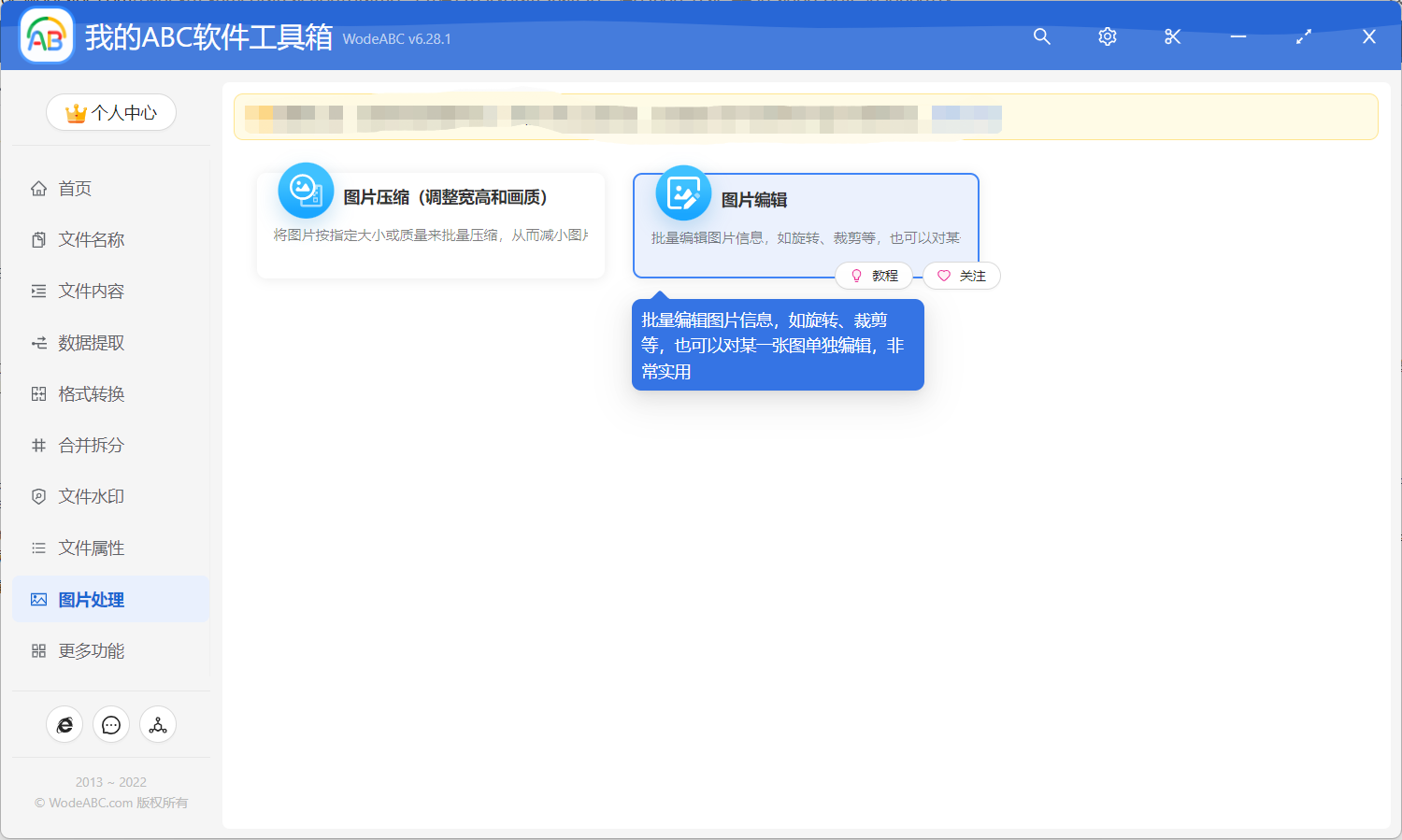
點擊上圖的菜單,我們就可以進入到批量將多張照片旋轉 90 度或者 180 度的功能內部。
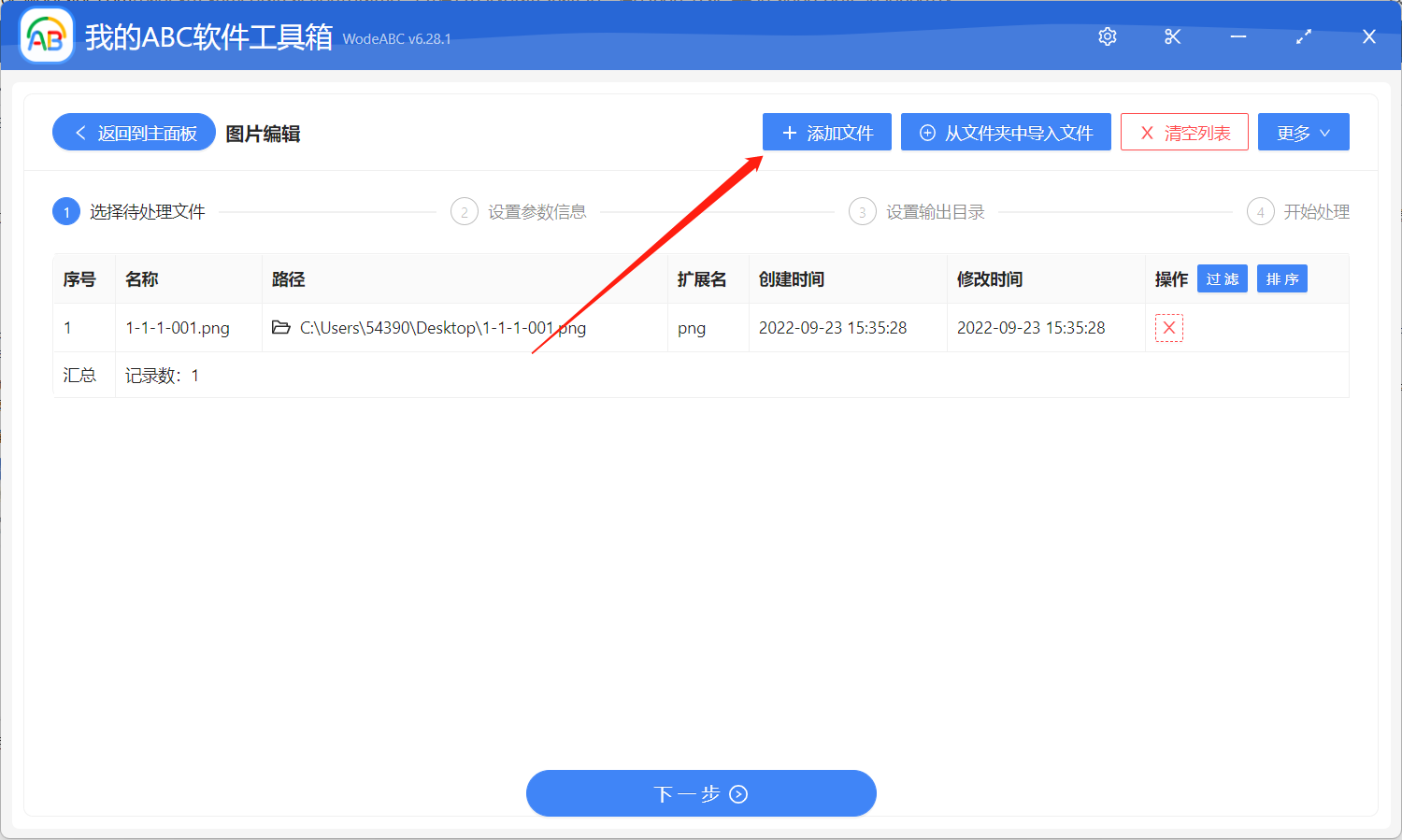
進入功能之後我們要做的第一件事就是選擇待處理文件,也就是需要進行旋轉的圖片文件,這裡可以添加圖片的類型非常的多,可以一次性將所有需要進行旋轉的如 JPG、PNG、BMP 等格式的圖片都一起添加進來。
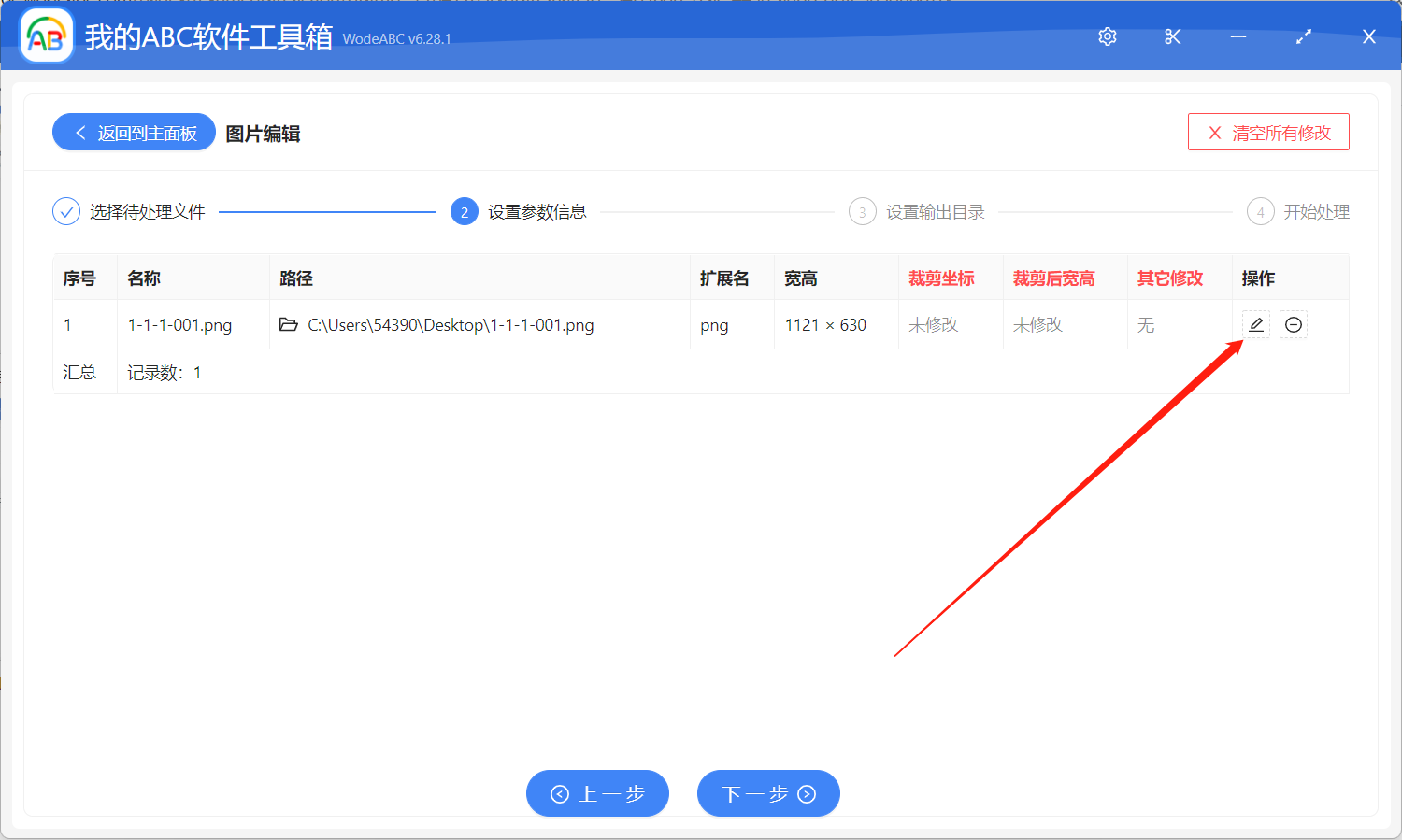
選擇好之後我們在右側【操作】列中就能看到編輯按鈕,也就是上圖中紅色箭頭指向的圖標,就可以對圖片進行旋轉設置了。
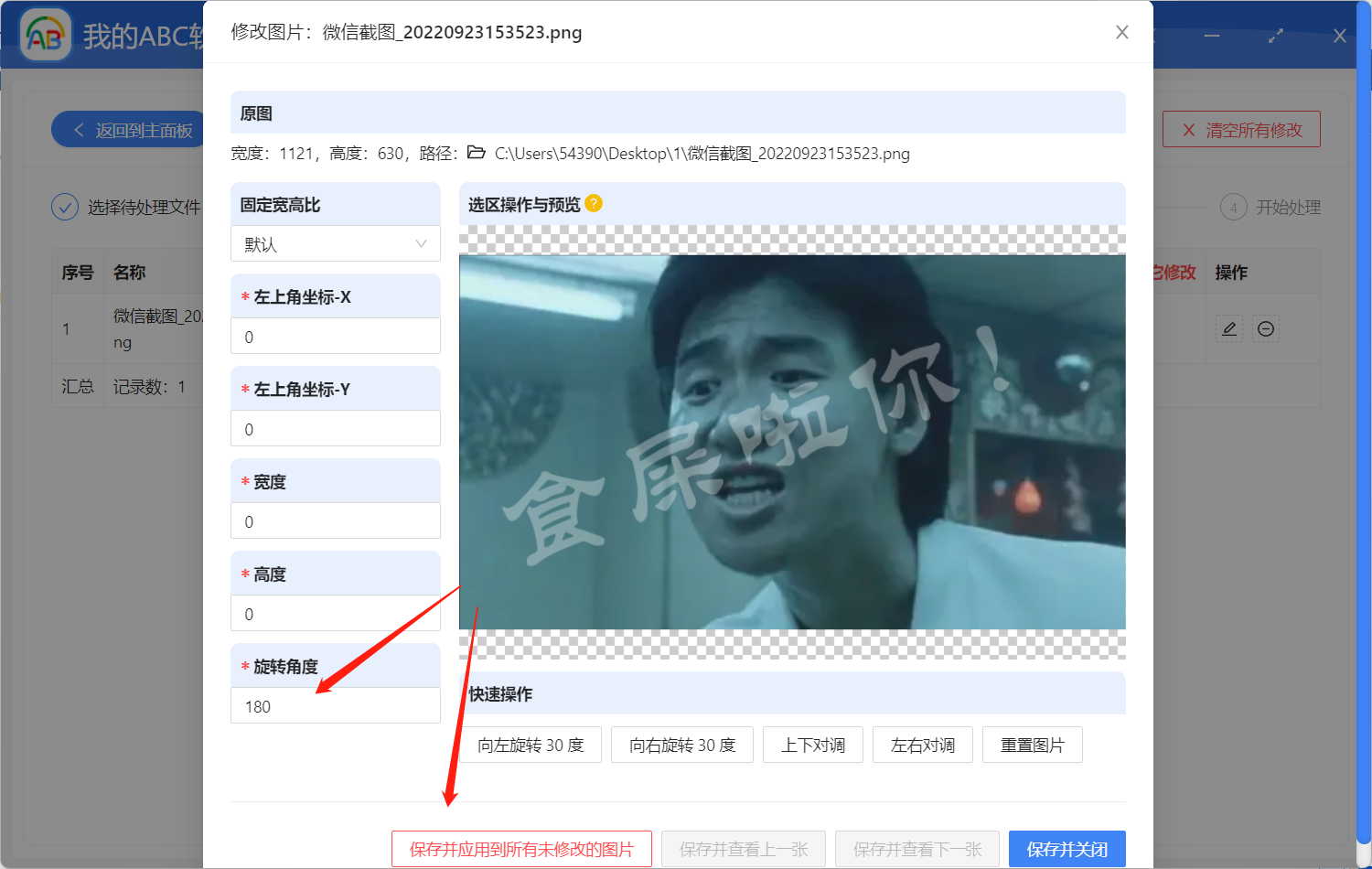
我們只需要在【旋轉角度】這個輸入框中輸入具體旋轉的角度就可以了,除了前面說到的旋轉 90 度和 180 度,還可以輸入任意合理的角度值。 輸入之後右邊就能實時看到旋轉後的效果。 當然也能在【快速操作】區域點擊按鈕對圖片進行旋轉。 調整好合適的角度之後就可以點擊【保存並關閉】按鈕了。 當然如果想要將旋轉設置參數應用到其他的圖片上面去,別忘了點擊下面的【保存並應用到所有未修改的圖片】按鈕。
除了可以對圖片進行批量的旋轉 90 度和 180 度,還可以對圖片進行批量的批量的左右對調、垂直對調、批量裁剪等操作,有興趣的大家都可以自己動手嘗試一下,看看效果。
在做完旋轉角度的設置之後,我們就可以點擊下一步,進入到輸出目錄選擇的界面了,選擇好輸出目錄之後我們繼續點擊下一步交給軟件幫我們進行批量將多張照片旋轉 90 度或者 180 度的操作了。 等待軟件處理完成,我們可以進入到輸出目錄查看一下處理後的效果會發現這些照片已經按照我們設置好的角度進行旋轉了,是不是就非常輕鬆的解決了我們文件批量處理的難題呢?